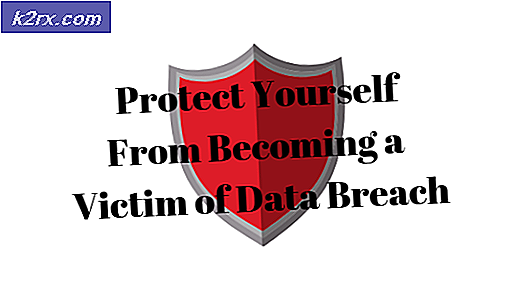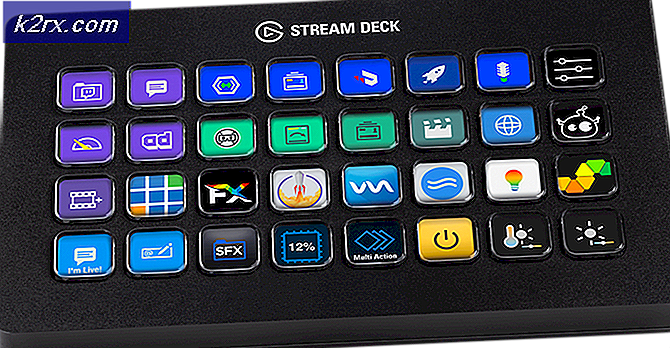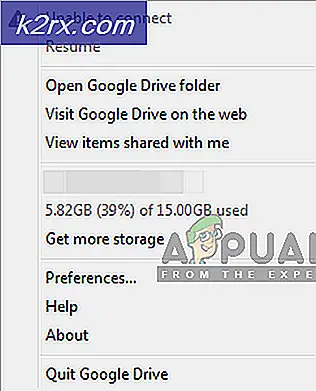Fix: Windows Store Fejlkode 0x8024001E
Windows Store er et nyt koncept for desktop-brugere, da de nu har en chance for at have en dedikeret butik til rådighed for alle typer applikationer og spil. Nogle af disse spil og applikationer har eksisteret før, og de var i stand til at downloade, men at have dem placeret på samme sted og at have downloadet og installeret med et klik med museknappen er noget godt.
Derudover er disse apps blevet optimeret meget specifikt til Windows 10, og de kører ofte mere glat end apps, du installerer ellers. Der er dog mange fejl, brugerne oplever på daglig basis, og du bør helt sikkert være på udkig efter disse fejl. Tjek følgende fejlkode nedenfor!
Fix Windows Store Fejlkode 0x8024001E
Brugere har rapporteret, at de ikke kan downloade apps og spil eller endda at opdatere dem, de har installeret. I nogle andre tilfælde åbner Windows Store slet ikke, og brugere ved ikke, hvad de skal gøre med deres applikationer.
Den eneste kode, de modtager, er 0x8024001E, men selve koden er ikke så selvforklarende. Der er flere enkle løsninger på dette problem, men sørg for at prøve dem alle, før du giver op på din computer.
Løsning 1: Nulstil Windows Store Cache
Hvis butikens cache oplever nogle problemer, skal du sørge for at nulstille det med denne enkle kommando. Nulstilling af cachen løser normalt lignende problemer, fordi de skyldes, at butikken bruges overdrevent, og cachen bliver større end anbefalet. Dette kan forårsage problemer både med din Windows Store og Windows Update-tjenesten, som kan føre til, at den pågældende besked bliver vist ofte.
- Klik på din Start-menu og skriv kommandoen wsreset. Så snart du skriver dette ind, skal det første resultat øverst være wsreset - Kør kommando.
- Klik på dette for at nulstille butikens cache.
- Genstart din computer for at anvende disse ændringer og åbne Butik for at se, om dine downloads fungerer igen.
Løsning 2: Den inbyggede Windows Apps-fejlfinding
Windows er helt sikkert forberedt, når det kommer til fejlfinding, fordi appen Indstillinger rummer mange fejlfindingsprogrammer til forskellige ting, som kan gå galt på din enhed. Da dette problem er tæt relateret til Xbox-appen blandt andre, kan du også tr denne løsning som din sidste udvej, hvis alle ovenstående løsninger har mislykkedes. Fejlfinding Windows 10-apps kan være meget nyttige, fordi det kan vise dig, hvor problemet er, eller det kan endda løse problemet automatisk for dig.
- Søg efter Indstillinger i menuen Start og klik på det første resultat.
- Find opdaterings og sikkerhedsafsnittet, og åbn det.
- Naviger til fanen Fejlfinding, og kontroller under Find og Fix andre problemer.
- Fejlfindingsprogrammet til Windows Store Apps skal være placeret nederst, så sørg for at klikke på det og følg vejledningen på skærmen.
- Derudover kan du køre Fejlfinding til internetforbindelser for at kontrollere, om det er din forbindelse, der forårsager problemerne med Windows Store.
Løsning 3: Nulstilling af Windows Update-komponenterne manuelt
Windows Update og Windows Store er to tæt forbundne tjenester, og problemer med en af dem kan få den anden til at fungere. Hvis du nulstiller alle Windows Update-komponenterne, er det garanteret at fastsætte 90% af alle Windows Store og Update-problemer, fordi du grundlæggende kommer i gang fra starten, når det kommer til disse funktioner.
Denne løsning indeholder trin, der fortæller dig, hvordan du ændrer registreringsdatabasen. Men der kan opstå alvorlige problemer, hvis du ændrer registreringsdatabasen forkert. Sørg derfor for at følge disse trin grundigt. For at få ekstra beskyttelse, skal du sikkerhedskopiere registreringsdatabasen, før du ændrer den. Derefter kan du gendanne registreringsdatabasen, hvis der opstår et problem.
Se nedenstående artikel for at sikkerhedskopiere og gendanne registreringsdatabasen i Windows:
Sådan sikkerhedskopieres og gendannes registreringsdatabasen på Windows 7, 8 og 10
- Først skal du stoppe baggrunds intelligent overførsel, Windows Update, kryptografiske tjenester. Tjenesterne giver i grunden Windows mulighed for at downloade alle filer og opdateringer, der bruges af Automatisk Windows Update og andre Windows-komponenter. Den bruger den ubøjelige båndbredde af netværksforbindelse, når din forbindelse er inaktiv og lydløs downloader filer i baggrunden. Det er derfor den bedste praksis at deaktivere BITS-tjenesten, inden du fortsætter.
- Hvis du vil gøre det, skal du i et forhøjet kommandopromptvindue skrive følgende kommandoer og trykke på Enter, når du skriver hver kommando.
net stop bits
net stop wuauserv
net stop appidsvc
net stop cryptsvc
- Derefter skal du slette qmgr * .dat-filerne. For at nulstille Windows Update-komponenter skal du slette filerne. For at gøre dette skal du skrive kommandoen ved en kommandoprompt og derefter trykke på Enter:
Del% ALLUSERSPROFILE% \ Application Data \ Microsoft \ Netværk \ Downloader \ qmgr * .dat
- Det er værd at nævne her, at hvis dette er første gang, du forsøger at løse dine Windows Update-problemer ved at følge trinene i dette indlæg, anbefales det at springe over dette meget skridt og springe direkte til næste trin. Trinet bør kun følges til fejlfinding, når du ikke ser nogen løsning i syne på trods af at du forsøger alle trin beskrevet i artiklen undtagen dette trin, da trinnet udføres aggressivt.
- Omdøb mappen SoftwareDistribution og catroot2. For at gøre dette skal du skrive følgende kommandoer ved en kommandoprompt. Sørg for at trykke på Enter, når du skriver hver kommando.
Ren% systemroot% \ SoftwareDistribution SoftwareDistribution.bak
Ren% systemroot% \ system32 \ catroot2 catroot2.bak
- Nulstil BITS-tjenesten og Windows Update-tjenesten til standard sikkerhedsbeskrivelsen. For at gøre dette skal du skrive følgende kommandoer ved en kommandoprompt. Sørg for at trykke på Enter, når du skriver hver kommando.
exe sdset bits D: (A ;; CCLCSWRPWPDTLOCRRC ;; SY) (A ;; CCDCLCSWRPWPDTLOCRSDRCWDWO ;; BA) (A ;; CCLCSWLOCRRC ;; AU) (A ;; CCLCSWRPWPDTLOCRRC ;; PU)
Eksempel på: A ;; CCLCSWRPWPDTLOCRRC ;; SY) (A ;; CCDCLCSWRPWPDTLOCRSDRCWDWO ;; BA) (A ;; CCLCSWLOCRRC ;; AU) (A ;; CCLCSWRPWPDTLOCRRC ;;; PU)
- Skriv nu følgende kommando i kommandopromptvinduet, der åbnes, og tryk derefter på Enter:
cd / d% windir% \ system32
- Genregistrer BITS-filer og Windows Update-relaterede dll-filer. For at gøre det skal du skrive kommandoer i kommandopromptvinduet. Glem ikke at trykke Enter-tasten efter hver kommando, du skriver.
regsvr32.exe atl.dll
regsvr32.exe urlmon.dll
regsvr32.exe mshtml.dll
regsvr32.exe shdocvw.dll
regsvr32.exe browseui.dll
regsvr32.exe jscript.dll
regsvr32.exe vbscript.dll
regsvr32.exe scrrun.dll
regsvr32.exe msxml.dll
regsvr32.exe msxml3.dll
regsvr32.exe msxml6.dll
regsvr32.exe actxprxy.dll
regsvr32.exe softpub.dll
regsvr32.exe wintrust.dll
regsvr32.exe dssenh.dll
regsvr32.exe rsaenh.dll
regsvr32.exe gpkcsp.dll
regsvr32.exe sccbase.dll
regsvr32.exe slbcsp.dll
regsvr32.exe cryptdlg.dll
regsvr32.exe oleaut32.dll
regsvr32.exe ole32.dll
regsvr32.exe shell32.dll
regsvr32.exe initpki.dll
regsvr32.exe wuapi.dll
regsvr32.exe wuaueng.dll
regsvr32.exe wuaueng1.dll
regsvr32.exe wucltui.dll
regsvr32.exe wups.dll
regsvr32.exe wups2.dll
regsvr32.exe wuweb.dll
regsvr32.exe qmgr.dll
regsvr32.exe qmgrprxy.dll
regsvr32.exe wucltux.dll
regsvr32.exe muweb.dll
regsvr32.exe wuwebv.dll
- Slet forkerte registreringsværdier. Åbn Registreringseditor og naviger til følgende nøgle:
HKEY_LOCAL_MACHINE \ KOMPONENTER
- Højreklik på COMPONENTS. Nu i højre rude, skal du slette følgende, hvis de eksisterer:
PendingXmlIdentifier
NextQueueEntryIndex
AdvancedInstallersNeedResolving
- Nulstil Winsock. Det er en teknisk specifikation, der definerer, hvordan Windows netværkssoftware skal få adgang til netværkstjenester, især TCP / IP. Windows OS leveres med en Dynamic Link Library (DLL) fil kaldet winsock.dll, som implementerer API'en og koordinerer Windows-programmer og TCP / IP-forbindelser.
På grund af en eller anden grund kan Windows Sockets populært henvist som Winsock blive beskadiget. Som sådan kan en bruger opleve vanskeligheder med at etablere forbindelse til internettet. Det bliver derfor nødvendigt at reparere Winsock ved at nulstille det.
- For at gøre dette skal du skrive kommandoen i kommandopromptvinduet og derefter trykke på Enter:
netsh winsock reset
- Når først alt er gjort, skal du genstarte BITS-tjenesten, Windows Update-tjenesten og kryptografitjenesten. For at gøre dette skal du skifte tilbage til kommandoprompten og indtaste følgende kommandoer. Igen skal du sørge for at trykke på Enter, når du skriver hver kommando.
netto start bits
net start wuauserv
net start appidsvc
net start cryptsvc
- Endelig skal du sørge for, at du har installeret den nyeste Windows Update Agent på din computer.
- Genstart din computer for at fuldføre processen.
Løsning 4: Kør flere værktøjer til at kontrollere integriteten af systemfiler og dit Windows-billede
Du kan bruge de to indbyggede værktøjer til at kontrollere integriteten af systemfiler, du har installeret på din computer og dit Windows Image.
System File Checker er et værktøj, som bruges til at scanne og tjekke systemfilerne for manglende eller ødelagte filer. Værktøjet erstatter også dem automatisk og retter dine problemer.
Deployment Image Servicing and Management (DISM.exe) er et værktøj, som kan bruges til at scanne og tjekke dit Windows-billede og installationen for fejl.
PRO TIP: Hvis problemet er med din computer eller en bærbar computer / notesbog, skal du prøve at bruge Reimage Plus-softwaren, som kan scanne lagrene og udskifte korrupte og manglende filer. Dette virker i de fleste tilfælde, hvor problemet er opstået på grund af systemkorruption. Du kan downloade Reimage Plus ved at klikke her